Los procesos comerciales a menudo quedan pendientes en una tarea específica bajo la responsabilidad de alguien. Esto puede retrasar que el proceso termine en su debido tiempo.
Para evitar este escenario y agregar más inteligencia al proceso, puede tener un proceso con una actividad escalada automáticamente utilizando un evento de límite de temporizador para desencadenar algunas acciones específicas después de un período de tiempo determinado.
Paso 1: incluir un evento de límite de temporizador
Antes de incluir el evento límite del temporizador, asegúrese de que el proceso tenga activada la función de automatización. Entonces, vaya a la pestaña de propiedades y active el interruptor «Proceso automatizado».
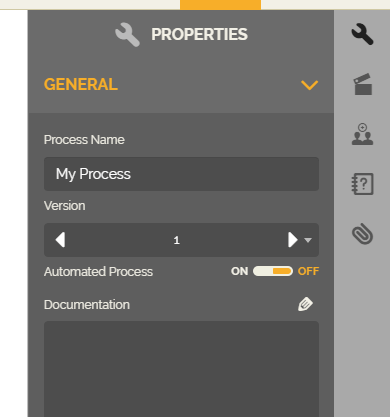
Para fines de demostración, utilizaremos un proceso de Soporte simple, con carriles para el primer y segundo nivel de servicio.
- Configuraremos el escalado desde la actividad ‘Análisis y Resolución de la Demanda’, primer nivel, a la actividad ‘Análisis y Resolución de la Demanda’, soporte de segundo nivel, en caso de permanecer en la primera actividad más de 3 días.
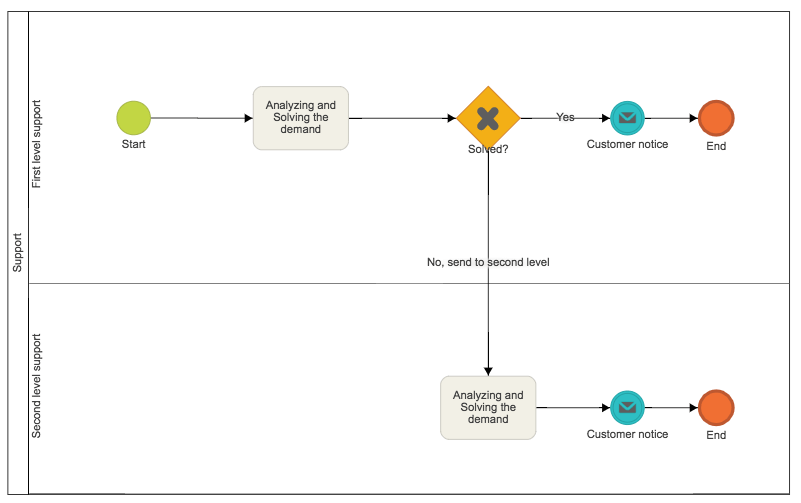
- Para agregar el elemento de evento de límite, seleccione la tarea ‘Analizar y resolver la demanda’.
- Haga clic en el icono de la cadena; Aparecerá una lista que contiene diferentes tipos de eventos de límite y agregará el temporizador intermedio.
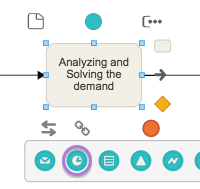
- Lleve el flujo de secuencia del temporizador a la actividad ‘Analizar y resolver la demanda’ del segundo carril.

Paso 2 – Configuración de parámetros
El siguiente paso es configurar los parámetros del evento límite del temporizador.
- Seleccione el temporizador intermedio y vaya a la pestaña de propiedades a la derecha.
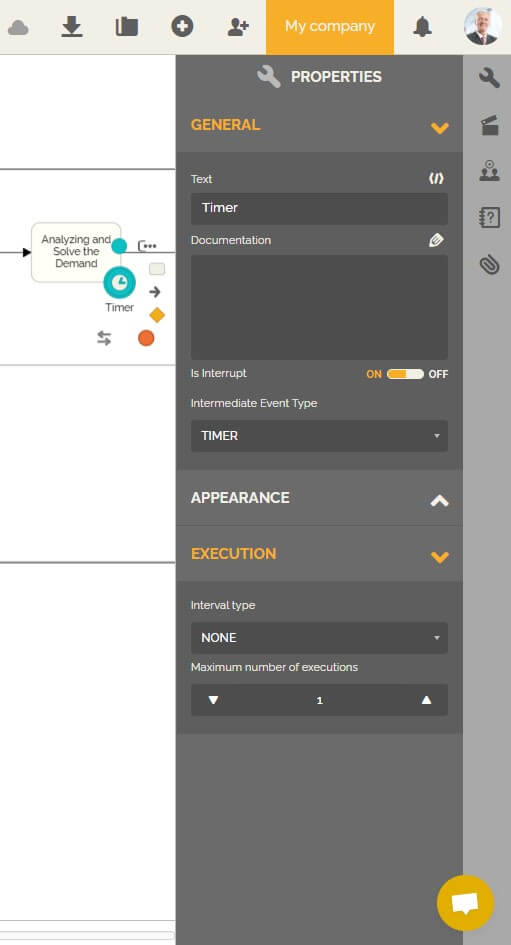
- En la parte «Ejecución», luego en la sección «Tipo de intervalo», seleccione la unidad de tiempo que se usará para contar el tiempo en su evento límite.
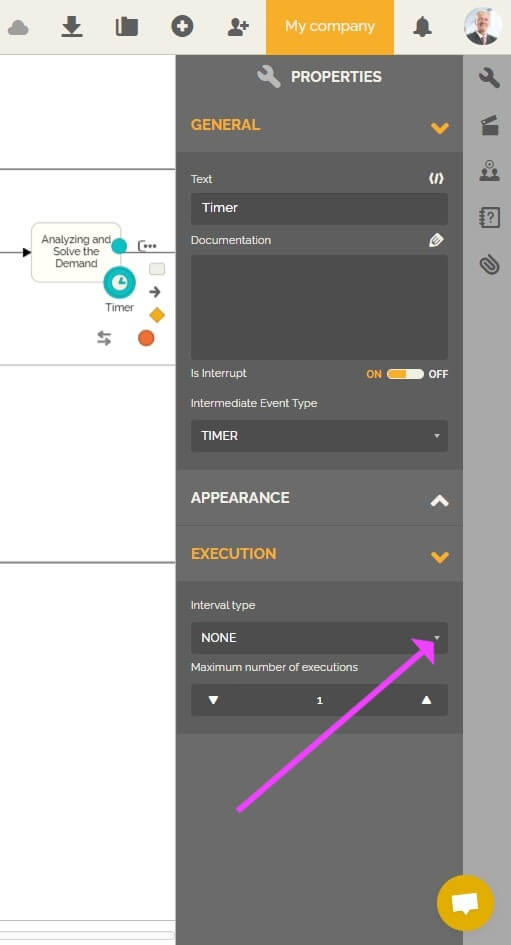
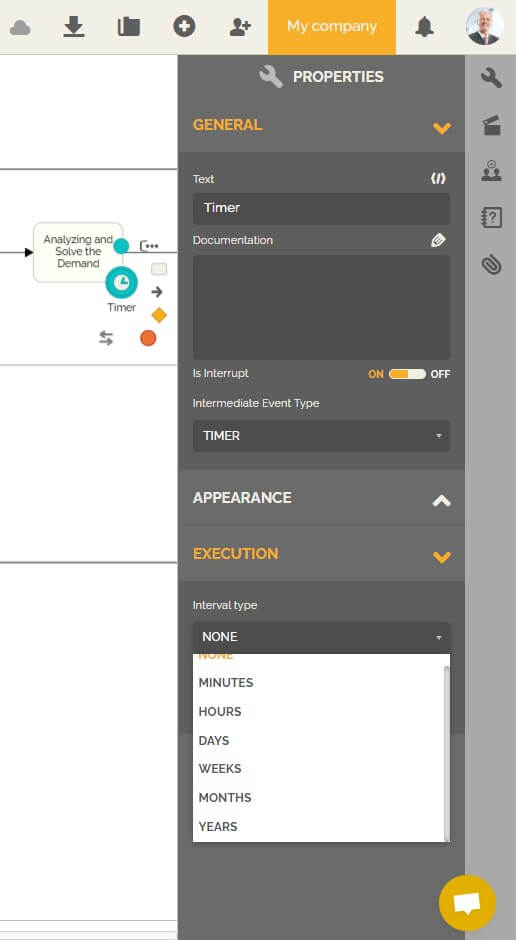
- Al seleccionar un tipo de intervalo, aparecerá la sección “Intervalo”, es el campo en el que debe definir el tiempo exacto que contará HEFLO para ejecutar la siguiente acción.
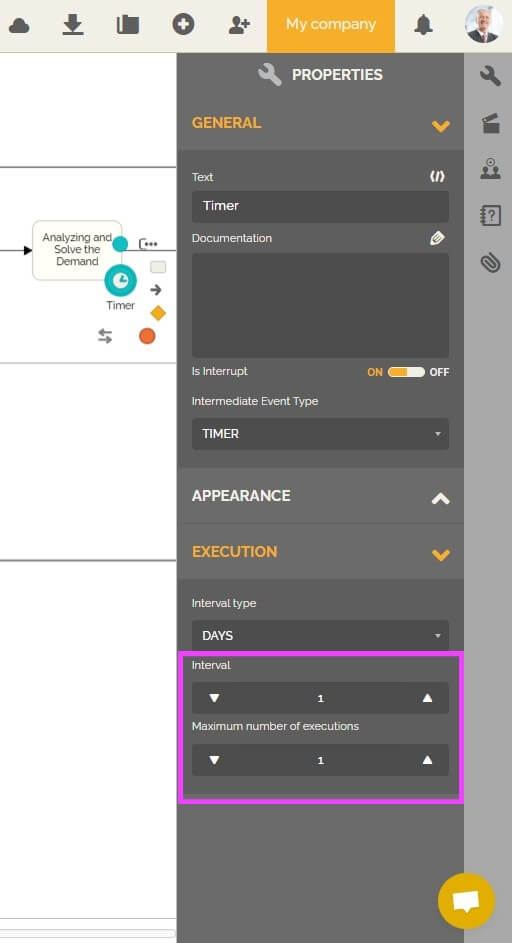
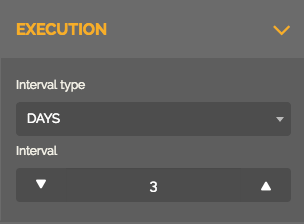
- En el campo «Número máximo de ejecución» elija un número del 1 al 100. Esto permite determinar un límite de ejecución en caso de que este evento de tiempo intermedio se utilice para crear un bucle para enviar un correo electrónico, por ejemplo, para recordar el tarea responsable de que una acción está pendiente de su parte.
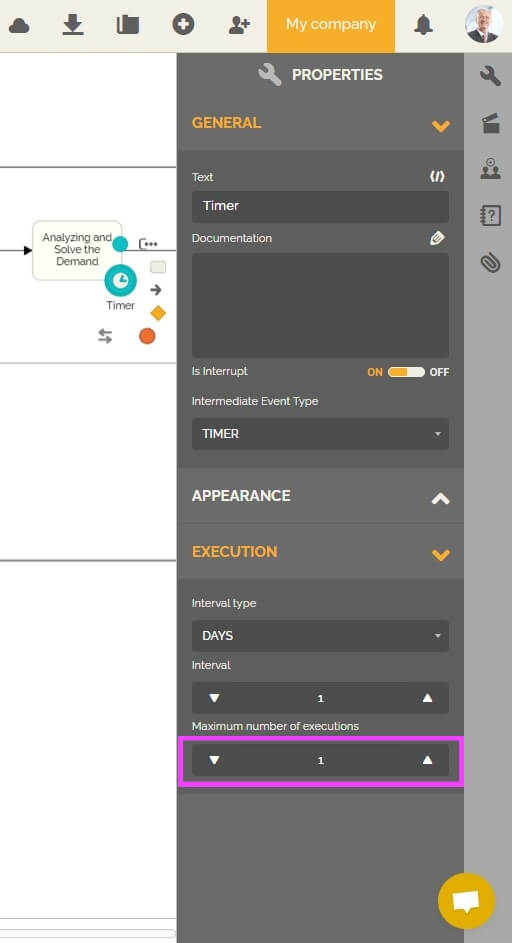 En nuestro ejemplo, el número máximo de ejecuciones no importa porque el flujo de trabajo seguirá esta ruta solo si se excede el intervalo, y eso solo una vez.
En nuestro ejemplo, el número máximo de ejecuciones no importa porque el flujo de trabajo seguirá esta ruta solo si se excede el intervalo, y eso solo una vez.
Para obtener más información sobre esta funcionalidad: Número máximo de ejecuciones de un evento.
Paso 3 – Prueba
Las pruebas se realizan dentro del propio editor de procesos.
Para la prueba, dejaremos los parámetros con plazos más cortos para que podamos seguir la escalada.
- Cambie el «Tipo de intervalo» a «Minutos» y el «Intervalo» a «5», y el «Número máximo de ejecuciones» a «1».
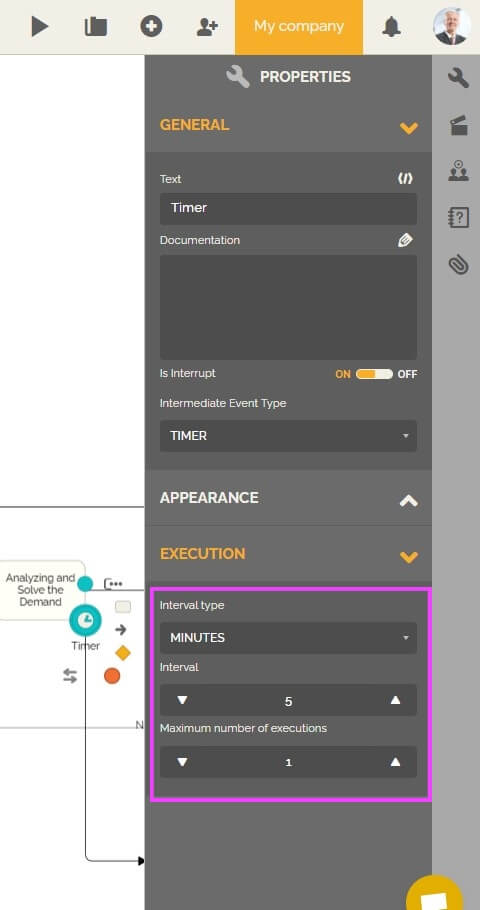
- Haga clic para guardar los cambios.

- Seleccione el iniciador del proceso y haga clic con el botón derecho en él, luego haga clic en «Pruebas» y finalmente en «Iniciar nuevo elemento de trabajo» (para HEFLO, un «elemento de trabajo» es una instancia de proceso).
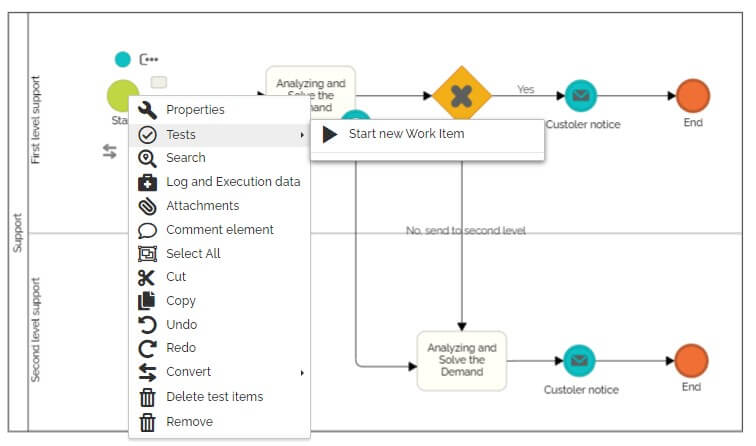
- En el cuadro de diálogo de ejecución del elemento de trabajo, continúe con su prueba hasta llegar a la tarea «Análisis y resolución de la demanda», haga clic para cerrar y espere los 5 minutos configurados en el evento límite del temporizador.
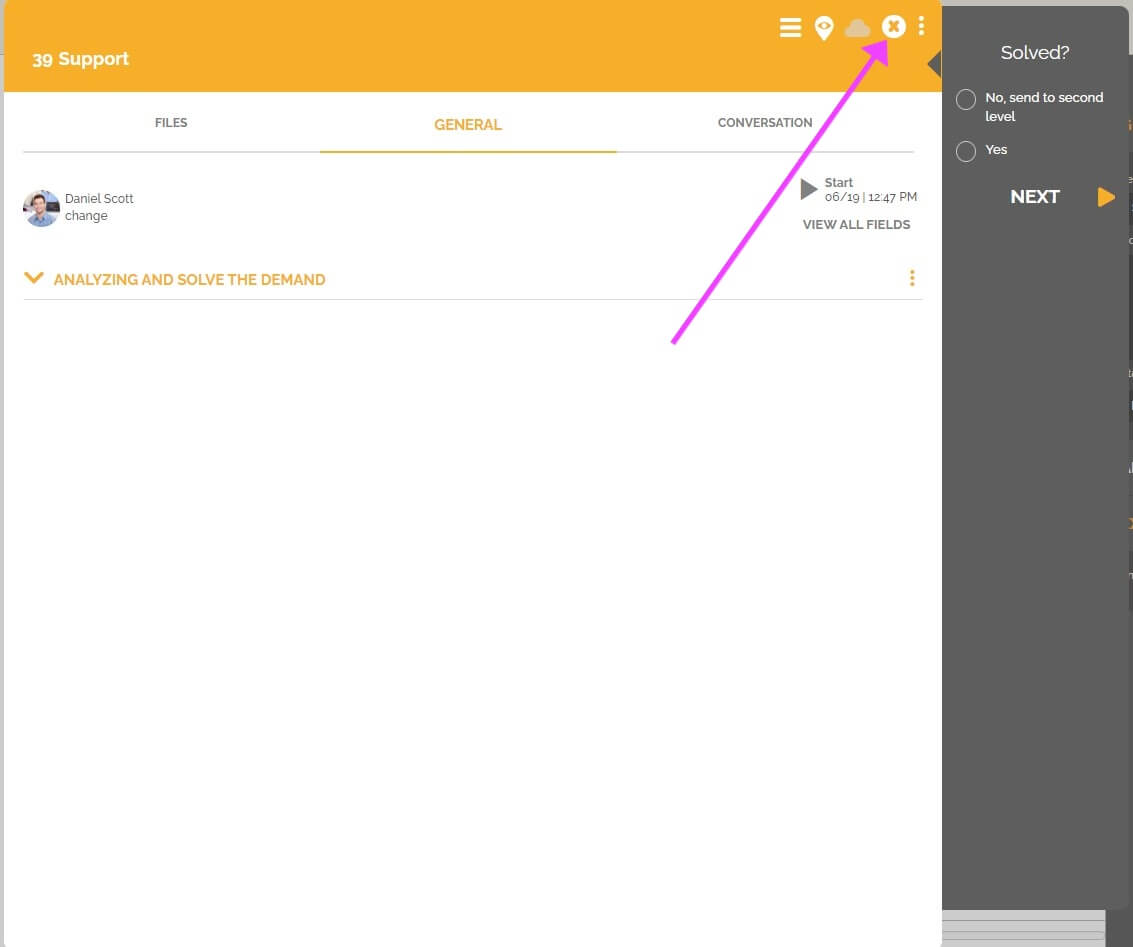
- Vuelva a abrir el elemento de trabajo de prueba.
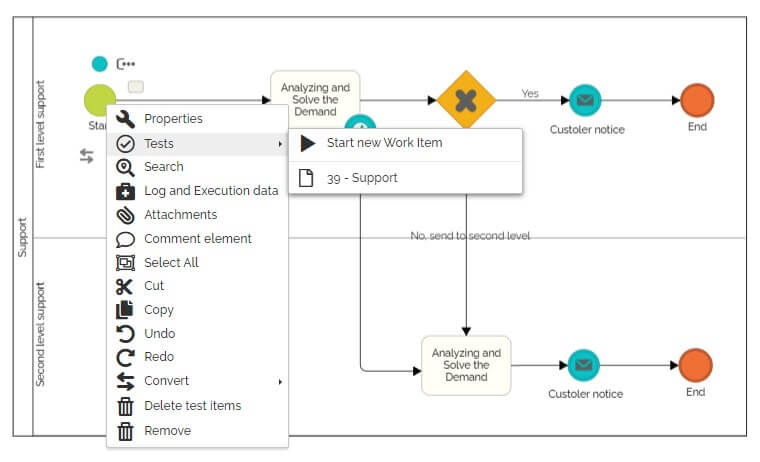
- Nótese que el proceso fue dirigido al segundo nivel de soporte. También puede hacer clic derecho en el evento límite del temporizador y luego en «forzar» para probar directamente su proceso sin tener que esperar el tiempo de espera configurado.
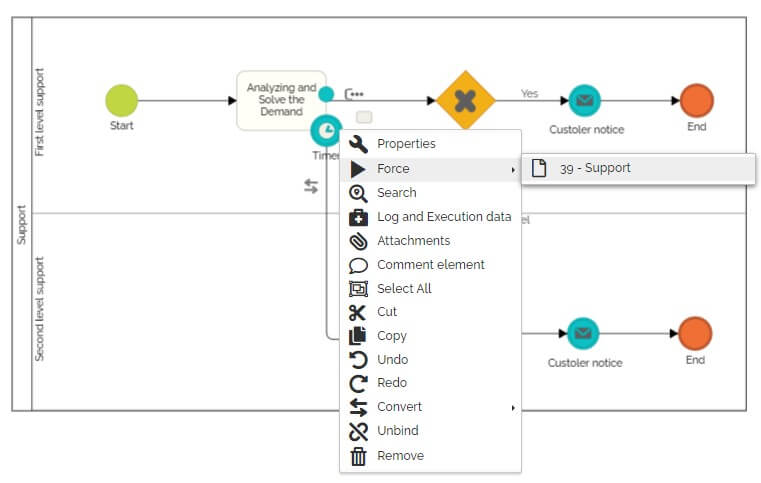
Para obtener más información sobre esta funcionalidad: Forzar la ejecución de un evento de tipo temporizador y condicional.

Paso 4 – Automatización de publicación
Después de completar todas las pruebas, publique el proceso:
- Revise la configuración de todos los temporizadores para validar el intervalo configurado.
- Seleccione la pestaña de acciones a la derecha en el editor de procesos.
- Haga clic en «Publicar automatización».
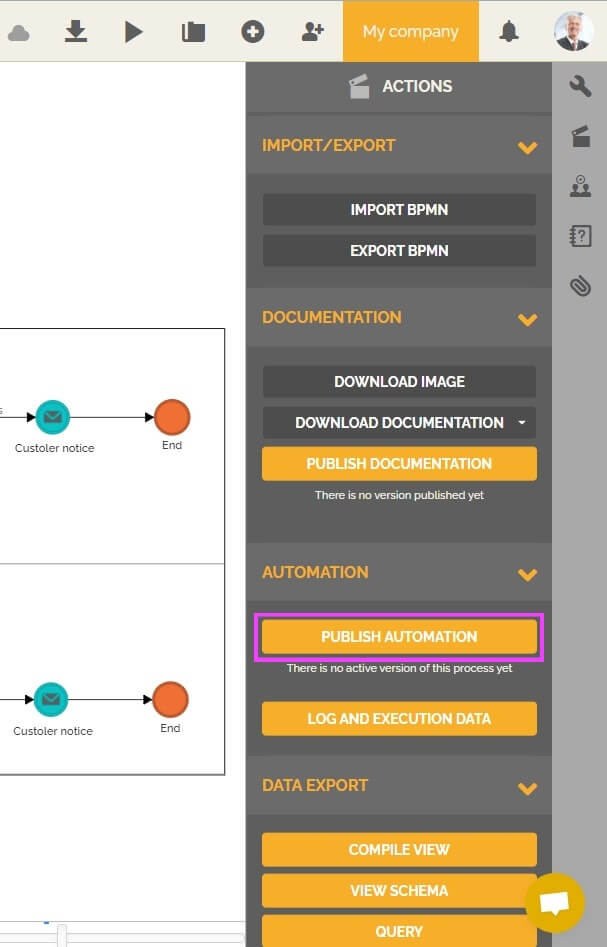
El motor de procesos es responsable de identificar el momento correcto para abrir y ejecutar instancias de procesos con iniciadores automáticos y eventos como temporizadores.
